Cara memperbaiki kesalahan layar putih Google Chrome saat peluncuran
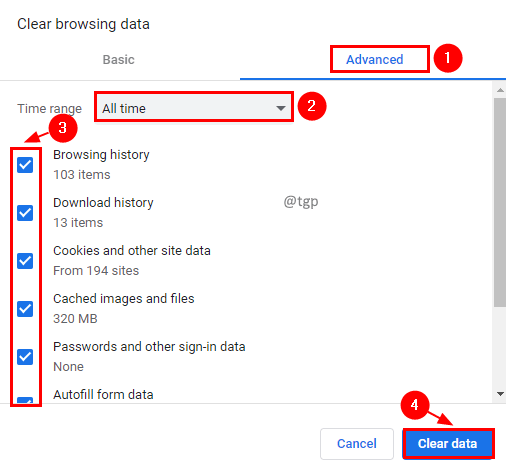
- 4351
- 1377
- Karl O'Connell DDS
Google Chrome adalah browser web yang banyak digunakan. Itu adalah pilihan favorit banyak pengguna karena antarmuka. Baru -baru ini pengguna menghadapi masalah layar putih dengan Google Chrome saat mereka diluncurkan. Itu hanya menunjukkan halaman putih dan tidak memuat halaman web apa pun. Mari kita lihat bagaimana kita bisa memperbaikinya.
Daftar isi
- Menghapus data pencarian
- Nonaktifkan percepatan perangkat keras
- Hapus folder cache GPU
- Nonaktifkan ekstensi browser
- Setel ulang pengaturan browser
- Pasang kembali Google Chrome
- Jelajahi opsi browser lainnya
Menghapus data pencarian
Langkah 1: Tekan Ctrl+shift+hapus Kunci di Google Chrome.
Langkah 2: Di jendela Data Penjelajahan Clear, buka Canggih tab dan pilih Sepanjang waktu dalam jarak waktu. Pilih semua kotak centang di bawah ini dan klik Hapus data.
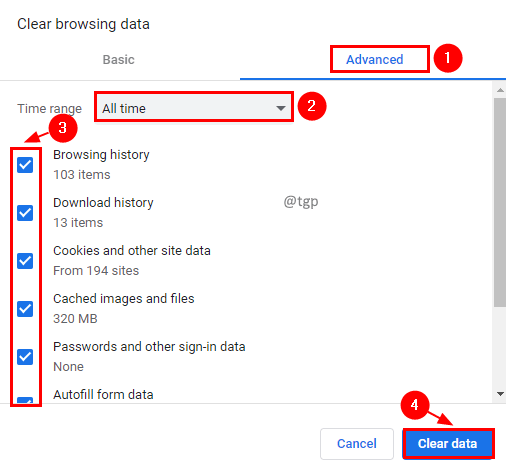
Langkah 3: Sekarang coba muat halaman web.
Nonaktifkan percepatan perangkat keras
Langkah 1: Klik pada tiga titik di atas dan klik Pengaturan.
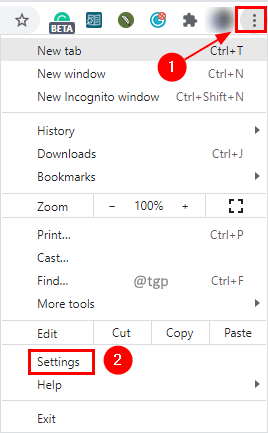
Langkah 2: Klik Advance untuk Pergi ke Pengaturan Lanjutan.

Langkah 3: Di bagian sistem, setel Gunakan perangkat keras ACCELerasi bila tersedia Tombol beralih ke OFF.

Hapus folder cache GPU
Langkah 1: Tutup Google Chrome.
Langkah 2: Tekan Menang+r, Jenis perintah dalam run AppData \ Lokal \ Google \ Chrome \ Data Pengguna \ Shadercache dan klik OKE.
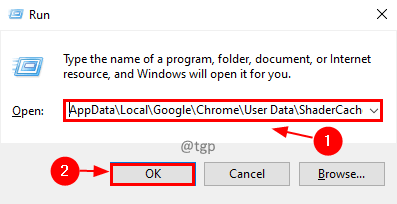
Langkah 3: Di Shadercache folder, hapus semua Cache GPU folder.
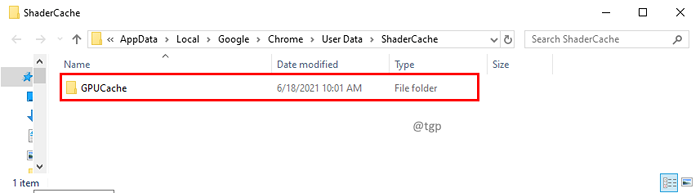
Langkah 4: Mulai ulang sistem untuk membuat perubahan menjadi efektif.
Nonaktifkan ekstensi browser
Ekstensi yang baru ditambahkan mungkin salah dan mungkin mengakibatkan masalah layar putih. Anda dapat mencoba menonaktifkan ekstensi seperti itu untuk memperbaiki masalah.
Langkah 1: Klik pada tiga titik Di bagian atas, klik Lebih banyak alat, dan pilih Ekstensi di submenu.
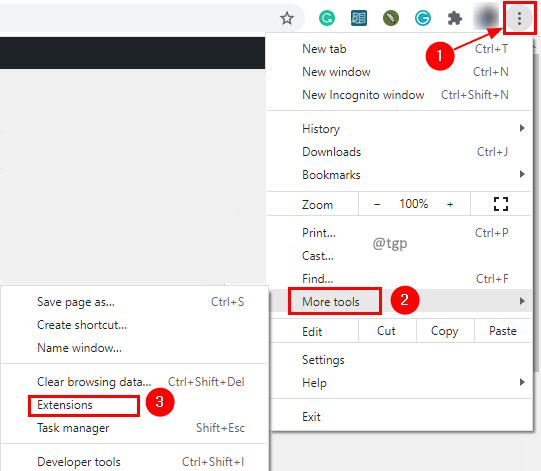
Langkah 2: Klik Toggle Tombol untuk menonaktifkan ekstensi. Anda dapat mengklik Menghapus Jika Anda ingin menghapus ekstensi itu.
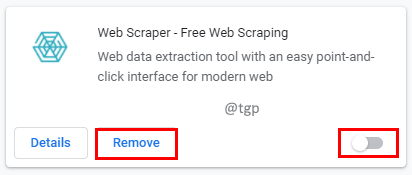
Setel ulang pengaturan browser
Anda dapat mencoba mengatur ulang pengaturan browser untuk menghilangkan masalah ini. Anda juga dapat membersihkan komputer jika Anda ragu itu mungkin karena masalah dalam sistem.
Langkah 1: Klik pada tiga titik di atas dan klik Pengaturan.
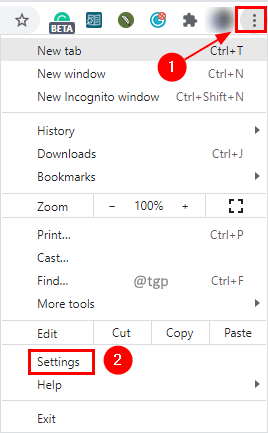
Langkah 2: Klik Canggih Pengaturan.

Langkah 3: Pergi ke bagian reset dan bersihkan dan pilih Kembalikan pengaturan ke default aslinya.
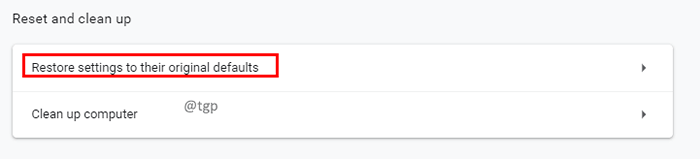
Langkah 4: Popup konfirmasi akan muncul untuk mengatur ulang pengaturan, klik Setting pengaturan.

Langkah 5: Anda dapat mengklik Komputer Pembersihan Opsi Jika Anda meragukan masalahnya adalah karena perangkat lunak berbahaya di komputer.
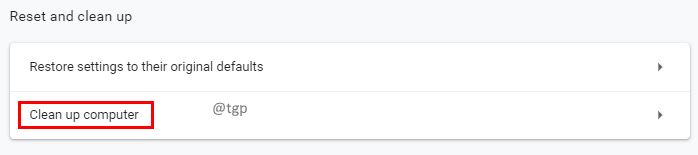
Pasang kembali Google Chrome
Anda dapat mencoba menghapus dan menginstal aplikasi Google Chrome lagi untuk menyingkirkan masalah ini.
Langkah 1: Tekan Menang + SAYA kunci di keyboard.
Langkah 2: Di Pengaturan, pilih Aplikasi.
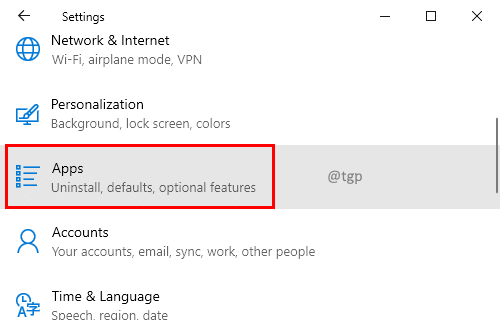
Langkah 3: Dalam daftar aplikasi & fitur Cari Google Chrome dan klik di atasnya. Klik Uninstall Tombol.

Langkah 4: Setelah Google Chrome dihapus, instal lagi dari Windows App Store.
Jelajahi opsi browser lainnya
Anda juga dapat menjelajahi browser web pesaing Google Chrome. Mungkin Safari, Firefox, Internet Explorer & Edge, atau Opera. Mungkin ada fitur baru di browser ini dibandingkan dengan Google Chrome yang mungkin Anda sukai dan temukan lebih bermanfaat. Cobalah.
Perbaikan di atas seharusnya menyelesaikan masalah ini. Silakan tinggalkan komentar di bawah ini untuk memberi tahu kami perbaikan mana yang berhasil untuk Anda. Terima kasih atas waktu Anda!!
- « Cara mencari file besar di windows 11
- Perbaiki Kode Kesalahan Titik Pemulihan Sistem 0x80042308 di Windows 11/10 »

